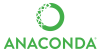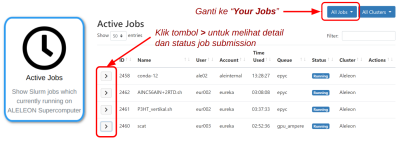Komputasi Python dengan Conda Environment (Mandiri): Perbedaan antara revisi
WilsonLisan (bicara | kontrib) (tes copy dari laman pytorch / tensorflow) |
WilsonLisan (bicara | kontrib) (→0. Standar Kompetensi dan Spesifikasi: menghapus kata standar kompetensi) |
||
| (84 revisi perantara oleh pengguna yang sama tidak ditampilkan) | |||
| Baris 1: | Baris 1: | ||
[[Berkas:Logo Python | [[Berkas:Logo Python Anaconda Mamba ALELEON tp.png|400x400px]] | ||
Halaman ini menjelaskan menjalankan komputasi Python dengan '''conda | Halaman ini menjelaskan menjalankan komputasi / aplikasi Python dengan conda environment '''<big>(conda env)</big>''' di ALELEON Supercomputer yang '''<big>dibuat secara mandiri oleh user</big>''' termasuk instalasi package di dalamnya. | ||
{| class="wikitable" | {| class="wikitable" | ||
!''Laman ini merupakan bagian laman | !''Laman ini merupakan bagian laman'' [<nowiki/>[[Komputasi Python]]] | ||
|} | |} | ||
== ''' | == '''''0. Spesifikasi''''' == | ||
Tutorial ini mengasumsikan user dapat melakukan atau mau mencoba pembuatan environment - instalasi package Python. | |||
=== Spesifikasi === | |||
* Tutorial ini memandu membuat conda environment dengan '''site-packages yang terisolasi di dalamnya'''. | |||
* Pembuatan conda env dan instalasi package '''mengkonsumsi storage HOME user.''' | |||
** Pantau konsumsi storage HOME dengan perintah <code>$ '''ncdu $HOME'''</code> | |||
{| class="wikitable" | {| class="wikitable" | ||
|+Keterangan simbol perintah terminal | |||
|- | |- | ||
! | !<code>'''<big>$</big>'''</code> | ||
|Perintah ketika conda env tidak aktif | |||
|- | |- | ||
!'''<code><big><sub>(env)</sub>$</big></code>''' | |||
|Perintah ketika conda env aktif | |||
| | |||
|} | |} | ||
== | |||
== '''''1. Langkah Menjalankan Komputasi''''' == | |||
{| class="wikitable" | {| class="wikitable" | ||
! | !Subbab | ||
!Langkah | |||
|- | |||
!'''<big>[https://wiki.efisonlt.com/wiki/Komputasi_Python_dengan_Conda_Environment_(Mandiri)#2._Membuat_Conda_Environment <nowiki>[ 2 ]</nowiki>]</big>''' | |||
|Buat conda env untuk menampung instalasi package. | |||
|- | |||
!'''<big>[https://wiki.efisonlt.com/wiki/Komputasi_Python_dengan_Conda_Environment_(Mandiri)#3._Aktivasi_Conda_Env_dan_Instalasi_Package <nowiki>[ 3 ]</nowiki>]</big>''' | |||
|Mengaktifkan conda env dan melakukan instalasi package di dalamnya. | |||
|- | |- | ||
!<big>[https://wiki.efisonlt.com/wiki/Komputasi_Python_dengan_Conda_Environment_(Mandiri)#4._Instalasi_Package_Python_versi_CUDA? <nowiki>[ 4 ]</nowiki>]</big> | |||
|Pengecekan bagi yang menginstal package Python versi CUDA. | |||
|- | |- | ||
! | !<big>[https://wiki.efisonlt.com/wiki/Komputasi_Python_dengan_Conda_Environment_(Mandiri)#5._(Opsional)_Manajemen_Conda_Env <nowiki>[ 5 ]</nowiki>]</big> | ||
|''Opsional, manajemen conda env yang sekiranya berguna.'' | |||
|- | |- | ||
| | !'''<big>[https://wiki.efisonlt.com/wiki/Komputasi_Python_dengan_Conda_Environment_(Mandiri)#6._Pilihan_Menjalankan_Komputasi <nowiki>[ 6 ]</nowiki>]</big>''' | ||
''< | |Menjalankan komputasi dengan pilihan: | ||
{| class="wikitable | |||
! --- | * '''<big>[https://wiki.efisonlt.com/wiki/Komputasi_Python_dengan_Conda_Environment_(Mandiri)#6.1._Batch_Job <nowiki>[ 6.1 ]</nowiki>]</big>''' batch job | ||
[[Berkas: | * '''<big>[https://wiki.efisonlt.com/wiki/Komputasi_Python_dengan_Conda_Environment_(Mandiri)#6.2._Sesi_Jupyter <nowiki>[ 6.2 ]</nowiki>]</big>''' sesi Jupyter Notebook / Lab | ||
|- | |||
!<big>[https://wiki.efisonlt.com/wiki/Komputasi_Python_dengan_Conda_Environment_(Mandiri)#7._Pelaporan_Kendala_dan_Support <nowiki>[ 7 ]</nowiki>]</big> | |||
|Support apabila menemui masalah. | |||
|} | |||
== '''''2. Membuat Conda Environment''''' == | |||
Tersedia pilihan '''Python Package Manager (PPM)''' berikut untuk membuat conda env. Pilih sesuai preferensi user: | |||
* '''Anaconda:''' PPM Python paling banyak digunakan dan saat ini menjadi standar industri. | |||
* '''Mamba:''' PPM Python alternatif Anaconda versi komunitas. | |||
{| class="wikitable" | |||
!- Langkah Membuat conda env - | |||
|- | |||
|[[Berkas:EOD Apps Shell full.png|kiri|nirbing|101x101px]]'''''Menggunakan terminal!''''' | |||
* ''User EFIRO klik app '''<code>Aleleon Shell Access</code>''''' | |||
* ''atau menu '''<code>Apps > Aleleon Shell Access</code>''''' | |||
|- | |- | ||
!1 | !<big><code>-/ 1 /-</code></big> | ||
|- | |- | ||
|Pilih dan aktifkan modul | |Pilih dan aktifkan modul PPM untuk membuat conda env: | ||
* ''Ingat atau catat modul PPM yang dipakai.'' | |||
* ''Kedepannya digunakan untuk mengaktifkan conda env ini.'' | |||
$ '''module load ''[nama-modul-anaconda-atau-mamba]''''' | |||
{| class="wikitable" | {| class="wikitable" | ||
| | ! colspan="3" |- Nama modul Anaconda3 - | ||
[[Berkas:Anaconda transparent logo.png|nirbing|100x100px]] | |||
|- | |||
!Versi | !Versi | ||
!Nama Modul | !Nama Modul | ||
| Baris 72: | Baris 100: | ||
|<code>'''Anaconda3/2020.11'''</code> | |<code>'''Anaconda3/2020.11'''</code> | ||
|''3.8.5'' | |''3.8.5'' | ||
|- | |||
! colspan="3" |- Nama modul Mamba - | |||
[[Berkas:Mamba transparent logo.png|nirbing|90x90px]] | |||
|- | |||
|23.11.0-0 | |||
|<code>'''Mamba/23.11.0-0'''</code> | |||
|''3.10.13'' | |||
|} | |} | ||
|- | |- | ||
! 2 | !Saran sebelum langkah 2 ... | ||
|- | |||
|''Pilih nama conda env yang mengandung unsur nama modul:'' | |||
* ''Untuk mengingat modul yang digunakan.'' | |||
* ''Contoh user memilih modul Anaconda3/2024-02-1'' | |||
** ''Gunakan nama conda env seperti <code>'''A2024-skripsi'''</code>'' | |||
|- | |||
! <big><code>-/ 2 /-</code></big> | |||
|- | |||
!Buat conda env dengan opsi: | |||
|- | |||
|'''<big>2A</big> -''' Conda env kosong dengan Python '''versi tertentu''', apabila: | |||
* Hendak melakukan instalasi salah satu package berikut: | |||
{| class="wikitable" | |||
|+''Package Python dengan kebutuhan versi Python spesifik'' | |||
!Package | |||
!Versi Python | |||
|- | |||
|TensorFlow | |||
|Lihat '''[[https://www.tensorflow.org/install/source#tested_build_configurations TensorFlow Tested Build Configurations]]''' | |||
|- | |- | ||
| | |PyTorch | ||
|3.9 - 3.12 | |||
|- | |- | ||
|AutoGluon | |||
|3.9 - 3.12 | |||
|} | |||
''- Anaconda'' | |||
$ '''conda create -n ''[nama-conda-env]'' python=''[versi]''''' | |||
''- Mamba'' | |||
$ '''mamba create -n ''[nama-conda-env]'' python=''[versi]''''' | |||
<small>''Contoh dengan Python 3.10''</small> | |||
<small>$ conda create -n '''skripsi python=3.10'''</small> | |||
|- | |- | ||
| | ! | ||
|- | |||
|'''<big>2B</big> -''' Conda env kosong dengan Python '''versi 3.12.''' | |||
* Rekomendasi admin untuk versi Python terstabil saat ini. | |||
''- Anaconda'' | |||
$ '''conda create -n ''[nama-conda-env]'' python=3.12''' | |||
''- Mamba'' | |||
$ '''mamba create -n ''[nama-conda-env]'' python=3.12''' | |||
|- | |||
! | |||
|- | |- | ||
|'''<big>2C</big> -''' Conda env dengan '''file "resep" konfigurasi yml''' | |||
* File yml disediakan user sendiri. | |||
''- Anaconda'' | |||
$ '''conda create -f ''[nama-file-yml]''.yml''' | |||
''- Mamba'' | |||
$ '''mamba create -f ''[nama-file-yml]''.yml''' | |||
|- | |- | ||
| | !--- | ||
|} | |||
== '''''3. Aktivasi Conda Env dan Instalasi Package''''' == | |||
[[Berkas:GMB warning wololo.png|nirbing|40x40px]] Ada baiknya user melengkapi instalasi package '''sebelum menjalankan komputasi''' karena: | |||
# Batch job -> supaya script Python berjalan tanpa error ''missing package''. | |||
# Sesi Jupyter -> untuk efisiensi penggunaan karena terkadang ada package yang membutuhkan waktu lama untuk instalasi. | |||
Langkah berikut berjalan di login node dan '''tidak mengkonsumsi Core Hour.''' | |||
{| class="wikitable" | |||
!- Mengaktifkan dan Instalasi Package Conda Env - | |||
|- | |- | ||
!'' | |[[Berkas:EOD Apps Shell full.png|kiri|nirbing|101x101px]]'''''Menggunakan terminal!''''' | ||
* ''User EFIRO klik app '''<code>Aleleon Shell Access</code>''''' | |||
* ''atau menu '''<code>Apps > Aleleon Shell Access</code>''''' | |||
|- | |- | ||
!<big><code>-/ 1 /-</code></big> | |||
|- | |- | ||
|Muat modul PPM yang digunakan untuk membuat conda env: | |||
$ '''module load ''[nama-modul-anaconda-atau-mamba]''''' | |||
|- | |- | ||
!<big><code>-/ 2 /-</code></big> | |||
<code> | |||
|- | |- | ||
|Aktifkan conda env dengan perintah '''<big><code>source</code></big>''': | |||
$ '''source activate ''[nama-conda-env]''''' | |||
''- Apabila lupa nama conda env, cari dengan:'' | |||
$ '''conda env list''' | |||
|- | |- | ||
| | !<big><code>-/ 3 /-</code></big> | ||
*'''[[https:// | |- | ||
|Lakukan instalasi package Python yang dibutuhkan: | |||
* Lihat laman '''<big>[<nowiki/>[[Daftar Instalasi Package Python|Dafta]]</big><big>[[Daftar Instalasi Package Python|r Instalasi Package Python]]]</big>''' | |||
|- | |||
!<big><code>-/ 4 /-</code></big> | |||
|- | |||
!Untuk user yang hendak menggunakan sesi Jupyter | |||
[[Berkas:EOD Apps Jupyter icon.png|nirbing|100x100px]] | |||
|- | |||
|Instal package: | |||
<sub>(env)</sub>$ '''pip install jupyter jupyterlab''' | |||
|- | |||
!<big><code>-/ 5 /-</code></big> | |||
|- | |||
|'''Apabila melakukan instalasi package versi CUDA:''' | |||
* Lihat subbab '''<big>[https://wiki.efisonlt.com/wiki/Komputasi_Python_dengan_Conda_Environment_(Mandiri)#4._Instalasi_Package_Python_versi_CUDA? <nowiki>[ 4 ]</nowiki>]</big>''' | |||
|- | |||
!<big><code>-/ 6 /-</code></big> | |||
|- | |||
|Apabila hendak menonaktfkan conda env: | |||
<sub>(env)</sub>$ '''conda deactivate''' | |||
|} | |||
== '''''4. Instalasi Package Python versi CUDA?''''' == | |||
Perhatikan hal berikut apabila user menginstal '''package Python versi CUDA''' dan hendak menggunakan '''compute / interactive node GPU''': | |||
# Package membutuhkan jenis dan versi library NVIDIA sesuai seperti '''CUDA, cuDNN''' untuk dapat berjalan di GPU NVIDIA. | |||
# '''''Umumnya (walau tidak semua)''''' package Python CUDA saat ini juga menginstal package NVIDIA yang dibutuhkan. | |||
# Berikut metode mengecek dan melengkapi library NVIDIA yang dibutuhkan package: | |||
{| class="wikitable" | |||
!- Melanjutkan langkah 5 di atas - | |||
|- | |||
!<big><code>-/ 5 /-</code></big> | |||
|- | |||
|Cek ketersediaan library CUDA di conda env: | |||
- Apabila instal package dengan pip | |||
<sub>(env)</sub>$ '''pip list | awk /cuda/''' | |||
- Apabila instal package dengan conda | |||
<sub>(env)</sub>$ '''conda list | awk /cuda/''' | |||
|- | |||
!''Ada output'' | |||
|- | |||
|Conda env siap digunakan. | |||
* User '''tidak perlu memuat modul CUDA.''' | |||
|- | |||
!''Tidak ada output'' | |||
|- | |||
|User '''harus memuat modul CUDA''' ketika menjalankan job: | |||
* Perhatikan versi CUDA '''yang dibutuhkan''' package. | |||
* Langkah ada pada tutorial menjalankan komputasi. | |||
|} | |||
== '''''5. <small>(Opsional)</small> Manajemen Conda Env''''' == | |||
Berikut adalah daftar manajemen conda env yang sekiranya berguna: | |||
''<small><code>(klik expand / kembangkan)</code></small>'' | |||
=== 5.1. Menghapus Cache Conda dan Package === | |||
Pembuatan conda env dan instalasi package Python juga mengeluarkan file cache yang apabila dibiarkan akan menumpuk dan menghabiskan ruang storage HOME. User dapat berkala membersihkan cache ini. | |||
{| class="wikitable mw-collapsible mw-collapsed" | |||
!- Menghapus cache conda dan package - | |||
|- | |||
!<big><code>-/ 1 /-</code></big> | |||
|- | |||
|Muat modul PPM yang digunakan untuk membuat conda env: | |||
$ '''module load ''[nama-modul-anaconda-atau-mamba]''''' | |||
|- | |||
!<big><code>-/ 2 /-</code></big> | |||
|- | |||
!Pilih opsi: | |||
|- | |||
| | |||
''- Menghapus index dan cache package conda.'' | |||
''- Tidak mempengaruhi conda env dan package | |||
''- di dalamnya.'' | |||
$ '''conda clean --all''' | |||
''- Menghapus semua cache pip'' | |||
$ '''pip cache purge''' | |||
|} | |} | ||
=== 5.2. Menghapus Conda Environment === | |||
Apabila merasa tidak dibutuhkan, user dapat menghapus conda environment dimana juga meluangkan storage HOME. | |||
{| class="wikitable mw-collapsible mw-collapsed" | {| class="wikitable mw-collapsible mw-collapsed" | ||
!-- | !- Menghapus conda environment - | ||
|- | |- | ||
!1 | !<big><code>-/ 1 /-</code></big> | ||
|- | |- | ||
| | |Muat modul PPM yang digunakan untuk membuat conda env: | ||
$ '''module load ''[nama-modul-anaconda-atau-mamba]''''' | |||
{| class="wikitable" | |- | ||
!<big><code>-/ 2 /-</code></big> | |||
! | |- | ||
|Hapus conda env dengan: | |||
$ '''conda remove -n ''[nama-conda-env]'' --all''' | |||
|} | |||
=== 5.3. Manajemen Conda Environment Lainnya === | |||
Berikut manajemen conda yang sekiranya berguna: | |||
{| class="wikitable mw-collapsible mw-collapsed" | |||
!- Manajemen conda environment lainnya - | |||
|- | |- | ||
| | | | ||
''- Mengganti nama conda env'' | |||
$ '''conda rename -n ''[nama-conda-env-saat-ini] [nama-conda-env-baru]''''' | |||
''- Menduplikat conda env yang ada'' | |||
$ '''conda create -n ''[nama-conda-duplikat]'' --clone ''[nama-conda-env-yang-ada]''''' | |||
''- Membuat file konfigurasi yml dari '''conda env yang aktif''''' | |||
<sub>(env)</sub>$ '''conda env create -f ''[nama-file-yml]''.yml''' | |||
|} | |} | ||
== '''''6. Pilihan Menjalankan Komputasi''''' == | |||
Berikut opsi menjalankan komputasi Python dengan conda env, pilih sesuai kebutuhan: | |||
* '''<big>[https://wiki.efisonlt.com/wiki/Komputasi_Python_dengan_Conda_Environment_(Mandiri)#6.1._Batch_Job <nowiki>[ 6.1 - Batch Job ]</nowiki>]</big>''' | |||
** '''Menjalankan script Python siap jalan tanpa interaksi user di [<nowiki/>[[Spesifikasi ALELEON Supercomputer#Spesifikasi%20Compute%20Node|Compute node]]].''' | |||
*** [[Berkas:GMB warning wololo.png|nirbing|40x40px]] ''Perhatikan '''file <code>.ipynb</code>''' harus dikonversi ke '''file <code>.py</code>'''.'' | |||
*** ''Job dijalankan oleh manajemen Slurm, user menunggu hingga selesai.'' | |||
** '''Batch job akan berhenti ketika:''' | |||
*** ''Program komputasi selesai berjalan.'' | |||
***''Program komputasi menyentuh limit waktu yang ditentukan user.'' | |||
***''Program menjumpai error sehingga selesai prematur.'' | |||
** '''Koneksi user tidak mempengaruhi jalannya batch job:''' | |||
***''Job tidak akan berhenti ketika koneksi user terputus, atau'' | |||
***''user keluar (log out) dari ALELEON.'' | |||
* '''<big>[https://wiki.efisonlt.com/wiki/Komputasi_Python_dengan_Conda_Environment_(Mandiri)#6.2._Sesi_Jupyter <nowiki>[ 6.2 - Sesi Jupyter ]</nowiki>]</big>''' | |||
** '''Menjalankan sesi interaktif Jupyter Lab atau Notebook di [<nowiki/>[[Spesifikasi ALELEON Supercomputer#Spesifikasi%20Interactive%20Node|interactive node]]].''' | |||
** '''Sesi Jupyter akan berhenti ketika:''' | |||
***''Waktu sesi habis.'' | |||
***''Sesi dihentikan secara manual oleh user.'' | |||
***''Sesi menjumpai error sehingga selesai prematur.'' | |||
** '''Koneksi user tidak mempengaruhi jalannya sesi Jupyter, contoh:''' | |||
***''Sesi tidak akan berhenti ketika koneksi user terputus, atau'' | |||
***''user keluar (log out) dari ALELEON.'' | |||
**'''Ketika user keluar dari sesi Jupyter saat cell berjalan dan kembali masuk:''' | |||
***''Bisa jadi cell tsb. tidak menampilkan proses jalannya komputasi.'' | |||
***''Lihat cell berikutnya apakah belum / sedang / sudah selesai berjalan.'' | |||
--- | |||
=== 6.1. Batch Job === | |||
Menjalankan script Python siap jalan tanpa interaksi user di '''[<nowiki/>[[Spesifikasi ALELEON Supercomputer#Spesifikasi%20Compute%20Node|Compute node]]]'''. | |||
* [[Berkas:GMB warning wololo.png|nirbing|40x40px]] ''Perhatikan '''file <code>.ipynb</code>''' harus dikonversi ke '''file <code>.py</code>'''.'' | |||
* ''Job dijalankan oleh manajemen Slurm, user menunggu hingga selesai.'' | |||
'''Tersedia pilihan tampilan yang dapat dipilih sesuai preferensi user:''' | |||
''<small><code>(klik expand / kembangkan)</code></small>'' | |||
{| class="wikitable mw-collapsible mw-collapsed" | |||
!- Langkah Batch Job di Terminal - | |||
[[Berkas:Sbatch terminal display rev2.png|tepi|400x400px]] | |||
|- | |- | ||
! | !''Tutorial ini mengasumsikan user familiar dengan terminal Linux'' | ||
|- | |- | ||
|''' | |[[Berkas:EOD Apps Shell full.png|kiri|nirbing|101x101px]]'''''Menggunakan terminal!''''' | ||
* | * ''User EFIRO klik app '''<code>Aleleon Shell Access</code>''''' | ||
* ''atau menu '''<code>Apps > Aleleon Shell Access</code>''''' | |||
|- | |- | ||
! | !<big><code>-/ 0 /-</code></big> | ||
|- | |- | ||
| | !Apakah bisa menjalankan job? | ||
|- | |||
|User dengan '''Kredit Core Hour''' disarankan cek kuota terlebih dulu: | |||
$ '''sausage''' | |||
* Detail limit alokasi komputasi job lihat langkah '''<big>2B</big>'''. | |||
* Bila butuh tambah kuota, lihat '''[[https://wiki.efisonlt.com/wiki/Core_Hour#Penggunaan_Kredit_Core_Hour top up Kredit Core Hour]].''' | |||
|- | |- | ||
! | !<big><code>-/ 1 /-</code></big> | ||
|- | |- | ||
| | !Lakukan persiapan: | ||
<code>$ ''' | |- | ||
|'''<big>1A</big> -''' '''Pastikan package lengkap pada conda env yang akan digunakan:''' | |||
* Package tidak lengkap akan menyebabkan job gagal berjalan. | |||
'''<big>1B</big> -''' '''Siapkan file komputasi yang dibutuhkan:''' | |||
* Upload / download file lihat '''[[https://wiki.efisonlt.com/wiki/Manajemen_File_di_ALELEON_Supercomputer#Upload_dan_Download_File Upload / Dow][https://wiki.efisonlt.com/wiki/Manajemen_File_di_ALELEON_Supercomputer#Upload_dan_Download_File nload File HOME]]''' | |||
'''<big>1C</big> -[[Berkas:GMB warning wololo.png|nirbing|50x50px]] Memastikan batch job memuat conda env dengan benar:''' | |||
1 - Nonaktifkan conda env di terminal apabila aktif: | |||
<small>(env)</small>$ '''conda deactivate''' | |||
2 - Nonaktifkan modul Package Python: | |||
$ '''ml unload Anaconda Mamba''' | |||
<small>Apabila ada pesan ini, abaikan: | |||
'''''the module ... cannot be unloaded because it was not loaded'''''</small> | |||
|- | |||
!<big><code>-/ 2A /-</code></big> | |||
|- | |||
|Buat '''Submit Script''' yaitu 'formulir' untuk menjalankan job komputasi: | |||
*Nama file bebas dengan format .sh, contoh '''<code>submit.sh</code>''' | |||
*''Biasanya submit script berada satu folder dengan file komputasi.'' | |||
$ '''nano submit.sh''' | |||
''<small>atau vim</small>'' | |||
|- | |||
! | |||
|- | |||
|Contoh template Submit Script: | |||
*Ikuti petunjuk '''NOTES dan alur script''' di dalamnya. | |||
''<small><code>Klik expand / kembangkan</code></small>'' | |||
{| class="wikitable mw-collapsible mw-collapsed" | |||
!- Template submit script Conda Environment versi CPU - | |||
[[Berkas:GMB CPU icon.png|nirbing|80x80px]] | |||
|- | |||
|<syntaxhighlight lang="bash" line="1"> | |||
#!/bin/bash | |||
< | # ----------------------------------------------------- | ||
# Template SLURM Submit Script | |||
# Python dengan Conda Environment (CPU) | rev.210125 | |||
# | |||
# NOTES: | |||
# 1. Isi bagian yang ditandai 4 garing (////). | |||
# 2. Template ini bersifat referensi. | |||
# User dapat mengubah bagian yang perlu diubah. | |||
# 3. Pastikan user sudah melengkapi conda environment. | |||
# ----------------------------------------------------- | |||
# ----------------------------------------------------- | |||
# Alokasi komputasi SBATCH dan file input | |||
# ----------------------------------------------------- | |||
# Alokasi jumlah core thread CPU | |||
#SBATCH --ntasks=//// | |||
# Alokasi jumlah memori RAM (satuan GB) | |||
#SBATCH --mem=////GB | |||
# Alokasi limit waktu menjalankan job | |||
# Format HH:MM:SS atau D-HH:MM:SS | |||
#SBATCH --time=//// | |||
# Definisi file untuk menampung output terminal program | |||
#SBATCH --output=result-%j.txt | |||
# Definisi file untuk menampung output error log | |||
#SBATCH --error=error-%j.txt | |||
# Input nama modul package manager yang digunakan untuk membuat | |||
# conda env user. Daftar nama: | |||
# Anaconda3/2020.11 || Anaconda3/2021.05 || Anaconda3/2022.05 || | |||
# Anaconda3/2023.07-2 || Anaconda3/2024.02-1 || Mamba/23.11.0-0 || | |||
PM="////" | |||
# Nama conda environment yang digunakan | |||
CONDA_NAME="////" | |||
# ---------------------------------------------------- | |||
# Script jalannya program | |||
# ---------------------------------------------------- | |||
# Memuat modul | |||
module load ${PM} | |||
# Mengaktifkan Conda Environment | |||
source activate ${CONDA_NAME} | |||
# Tuliskan perintah menjalankan komputasi Python user | |||
# contoh -> python3 [nama-file-python] | |||
//// | |||
</syntaxhighlight> | |||
|} | |||
|- | |||
| | |||
{| class="wikitable mw-collapsible mw-collapsed" | |||
!- Template submit script conda environment versi GPU - | |||
[[Berkas:GMB GPU icon.png|nirbing|100x100px]] | |||
|- | |||
|[[Berkas:GMB warning wololo.png|nirbing|40x40px]]'''Apakah perlu memuat modul CUDA <big>[https://wiki.efisonlt.com/wiki/Komputasi_Python_dengan_Conda_Environment_(Mandiri)#4._Instalasi_Package_Python_versi_CUDA? <nowiki>[ Subbab 4 ]</nowiki>]</big>?''' | |||
*'''''Apabila butuh''''', isi nama modul CUDA pada script sebagai berikut: | |||
... | |||
module load ${PM} | |||
'''''module load [Nama-modul-CUDA]''''' | |||
... | |||
{| class="wikitable mw-collapsible mw-collapsed" | |||
|- | |||
! colspan="2" |- Daftar modul CUDA ALELEON - | |||
|- | |- | ||
! | !Versi CUDA | ||
!Nama modul CUDA | |||
|- | |- | ||
|<code> | |11.2 | ||
|<code>cuda/11.2-cuDNN8.1.1</code> | |||
|- | |- | ||
|11.6 | |||
|<code>cuda/11.6-cuDNN8.3.3</code> | |||
|- | |- | ||
| | |11.8 | ||
|<code>cuda/11.8-cuDNN8.6.0</code> | |||
|- | |- | ||
|12.0 | |||
|<code>cuda/12.0-cuDNN8.7.0</code> | |||
|- | |- | ||
| | |12.1 | ||
|<code>cuda/12.1-cuDNN8.8.1</code> | |||
|- | |||
|12.3 | |||
|<code>cuda/12.3-cuDNN8.9.6</code> | |||
|- | |||
|12.4 | |||
|<code>cuda/12.4-cuDNN9.2.1</code> | |||
|- | |||
|12.5 | |||
|<code>cuda/12.5-cuDNN9.2.1</code> | |||
|- | |||
| colspan="2" |Permintaan instalasi CUDA versi lain: | |||
* Hubungi tim admin di '''''support@efisonlt.com''''' | |||
|- | |||
! colspan="2" |--- | |||
|} | |} | ||
|- | |||
|<syntaxhighlight lang="bash" line="1"> | |||
#!/bin/bash | |||
# ----------------------------------------------------- | |||
# Template SLURM Submit Script | |||
# Python dengan Conda Environment (GPU) | rev.210125 | |||
# | |||
# NOTES: | |||
# 1. Isi bagian yang ditandai 4 garing (////). | |||
# 2. Template ini bersifat referensi. | |||
# User dapat mengubah bagian yang perlu diubah. | |||
# 3. Pastikan user sudah melengkapi conda environment. | |||
# ----------------------------------------------------- | |||
# ----------------------------------------------------- | |||
# Alokasi komputasi SBATCH dan file input | |||
# ----------------------------------------------------- | |||
# Partisi compute node GPU | |||
#SBATCH --partition=ampere | |||
# Alokasi jumlah core thread CPU | |||
#SBATCH --ntasks=//// | |||
# Alokasi jumlah GPU | |||
#SBATCH --gpus=//// | |||
# Alokasi jumlah memori RAM (satuan GB) | |||
#SBATCH --mem=////GB | |||
# Alokasi limit waktu menjalankan job | |||
# Format HH:MM:SS atau D-HH:MM:SS | |||
#SBATCH --time=//// | |||
# Definisi file untuk menampung output terminal program | |||
#SBATCH --output=result-%j.txt | |||
# Definisi file untuk menampung output error log | |||
#SBATCH --error=error-%j.txt | |||
# Input nama modul package manager yang digunakan untuk membuat | |||
# conda env user. Daftar nama: | |||
# Anaconda3/2020.11 || Anaconda3/2021.05 || Anaconda3/2022.05 || | |||
# Anaconda3/2023.07-2 || Anaconda3/2024.02-1 || Mamba/23.11.0-0 || | |||
PM="////" | |||
# Nama conda environment yang digunakan | |||
CONDA_NAME="////" | |||
# ---------------------------------------------------- | |||
# Script jalannya program | |||
# ---------------------------------------------------- | |||
# Memuat modul | |||
module load ${PM} | |||
# Mengaktifkan Conda Environment | |||
source activate ${CONDA_NAME} | |||
# Tuliskan perintah menjalankan komputasi Python user | |||
# contoh -> python3 [nama-file-python] | |||
//// | |||
</syntaxhighlight> | |||
|} | |} | ||
|- | |||
! | |||
|- | |||
| | |||
*''Detail Submit Script lihat '''[<nowiki/>[[Submit Script ALELEON Supercomputer|Subm]]<small><nowiki/></small>[[Submit Script ALELEON Supercomputer|it Script ALELEON Supercomputer]]]''''' | |||
*''Untuk SBATCH notifikasi email status jalannya job lihat '''[[https://wiki.efisonlt.com/wiki/Submit_Script_ALELEON_Supercomputer#SBATCH_untuk_notifikasi_email_SLURM Slurm Jojo]]''''' | |||
|- | |||
!<big><code>-/ 2B /-</code></big> | |||
|- | |||
|SBATCH komputasi (ntasks, mem, time, dll) '''punya limit''' berdasarkan: | |||
*Sisa Core Hour user dan '''[<nowiki/>[[Limitasi Fair Usage ALELEON Supercomputer|Fair Usage Limit]]]''' | |||
*Spesifikasi sistem dan software komputasi. | |||
Untuk melihat limit, jalankan perintah berikut: | |||
$ '''slimit-python''' | |||
[[Berkas:GMB warning wololo.png|nirbing|40x40px]] '''Note untuk saat ini:''' | |||
*''Jalankan ketika tidak ada job user yang berjalan atau antri.'' | |||
*''Sementara berlaku untuk akun perseorangan saja.'' | |||
|- | |||
!<big><code>-/ 3 /-</code></big> | |||
|- | |||
|Jalankan job dengan perintah: | |||
$ '''sbatch ''[nama-submit-script]''''' | |||
''Contoh:'' | |||
$ sbatch submit.sh | |||
|- | |||
!<big><code>-/ 4 /-</code></big> | |||
|- | |||
|User dapat melihat status jalannya job dengan perintah: | |||
$ '''squeue -ul $USER''' | |||
* ''Apabila tidak ada di squeue artinya job bersangkutan telah berakhir.'' | |||
* ''Job berakhir ketika:'' | |||
** ''Komputasi selesai atau ada error sehingga selesai prematur.'' | |||
** ''Job menyentuh walltime yang didefinisikan user di SBATCH time.'' | |||
{| class="wikitable" | {| class="wikitable" | ||
! | |+Kolom ST atau STATE menunjukkan status jalannya job: | ||
|- | |||
!STATE | |||
!Penjelasan | |||
|- | |||
|<code>'''R (RUN)'''</code> | |||
|Job berjalan | |||
|- | |||
|<code>'''PD (PENDING)'''</code> | |||
|Job tertahan, lihat '''[<nowiki/>[[Daftar Job Reason ALELEON Supercomputer|Daftar Job Reason]]]''' | |||
|- | |||
|<code>'''CG (COMPLETING)'''</code> | |||
|Job selesai dan dalam proses clean-up | |||
|- | |||
|<code>'''CA (CANCELED)'''</code> | |||
|Job dibatalkan user | |||
|- | |||
|<code>'''PR (PREEMPETED)'''</code> | |||
|Job dibatalkan admin, alasan dikabarkan via email | |||
|- | |||
|<code>'''S (SUSPENDED)'''</code> | |||
|Job ditahan admin, alasan dikabarkan via email | |||
|} | |||
|- | |- | ||
!<big><code>-/ 5 /-</code></big> | |||
|- | |- | ||
|User dapat memantau file output dengan perintah Unix seperti: | |||
* '''<code>ls</code>''', '''<code>cat</code>''', '''<code>more</code>''', '''<code>tail</code>''', dll | |||
|- | |- | ||
!<big><code>-/ 6 /-</code></big> | |||
|- | |- | ||
|Apabila user ingin menghentikan job yang berjalan, jalankan perintah: | |||
'''$ scancel ''[job-ID]''''' | |||
''Job ID ada pada squeue diatas.'' | |||
contoh membatalkan job ID 231: | |||
$ '''scancel 231''' | |||
|- | |- | ||
| | !--- | ||
|} | |||
{| class="wikitable mw-collapsible mw-collapsed" | {| class="wikitable mw-collapsible mw-collapsed" | ||
! | !- Langkah Batch Job di web EFIRO - | ||
[[Berkas:Efiro jobcomposer display.png|nirbing|400x400px]] | |||
|- | |||
!<big><code>-/ 0 /-</code></big> | |||
|- | |- | ||
!Apakah bisa menjalankan job? | |||
|- | |- | ||
|User dengan '''Kredit Core Hour''' disarankan cek kuota terlebih dulu: | |||
<code>< | # Buka menu '''<big><code>Apps > Aleleon Shell Access</code></big>''' | ||
# Jalankan: | |||
$ '''sausage''' | |||
* Detail limit alokasi komputasi job lihat langkah '''<big>5B</big>'''. | |||
* Bila butuh tambah kuota, lihat '''[[https://wiki.efisonlt.com/wiki/Core_Hour#Penggunaan_Kredit_Core_Hour top up Kredit Core Hour]].''' | |||
|- | |- | ||
!<big><code>-/ 1 /-</code></big> | |||
|- | |- | ||
| [https: / wiki.efisonlt.com wiki Menggunakan_ALELEON_Supercomputer_via_EFIRO#1_ |'''[[https://wiki.efisonlt.com/wiki/Menggunakan_ALELEON_Supercomputer_via_EFIRO#Login_Web_EFIRO Login ke web EFIRO]]''' ALELEON Supercomputer. | |||
|- | |- | ||
! | !<big><code>-/ 2 /-</code></big> | ||
< | |||
|- | |- | ||
| | | | ||
{| class="wikitable" | |||
|[[Berkas:EOD Apps Job Composer full.png|nirbing|126x126px]] | |||
|Klik app '''<code><big>Job Composer</big></code>''' di homepage EFIRO. | |||
* ''atau'' menu '''<big><code>Apps > Job Composer</code></big>''' | |||
|} | |} | ||
|- | |||
|[[Berkas:Jcnewjobmarked.png|nirbing|170x170px]]Pilih menu <big>'''<code>New Job > From Template</code>'''</big> | |||
|- | |||
!<big><code>-/ 3 /-</code></big> | |||
|- | |||
!Buat ruang job untuk menjalankan komputasi: | |||
|- | |||
| | |||
{| class="wikitable" | |||
|+Pilih template Anaconda Python yang diinginkan: | |||
|- | |||
!Nama Template | |||
!Penjelasan | |||
|- | |||
|Conda Environment Python (CPU) | |||
|Menjalankan conda env pada CPU | |||
|- | |||
|Conda Environment Python (GPU) | |||
|Menjalankan conda env pada GPU | |||
|}Kemudian Isi '''Job Name''' dan klik '''<code><big>Create New Job</big></code>''' | |||
[[Berkas:Jctemplate-2.png|nirbing]] | |||
|- | |||
!<big><code>-/ 4 /-</code></big> | |||
|- | |||
!Lakukan persiapan: | |||
|- | |||
|'''<big>4A</big> -''' '''Pastikan package lengkap pada conda env yang akan digunakan:''' | |||
* Package tidak lengkap akan menyebabkan job gagal berjalan. | |||
* Akses terminal apabila butuh via menu '''<code><big>Open Terminal</big></code>''' | |||
'''<big>4B</big> -''' '''Siapkan file komputasi yang dibutuhkan di ruang job:''' | |||
* ''Pastikan ruang job yang dipilih adalah yang akan digunakan.'' | |||
*Upload / download / edit file via menu <code>'''<big>Edit Files</big>'''</code> | |||
*Upload / download file tunggal diatas 2GB gunakan '''[[https://wiki.efisonlt.com/wiki/Manajemen_File_di_ALELEON_Supercomputer#Upload_/_Download_Ruang_Job_Composer software FTP]]''' | |||
[[Berkas:JC job menu.png|nirbing|500x500px]] | |||
|- | |||
!<big><code>-/ 5A /-</code></big> | |||
|- | |||
|Lengkapi '''Submit Script''' melalui tombol '''<code><big>Open Editor</big></code>''' | |||
*Submit script adalah 'formulir' untuk menjalankan job komputasi. | |||
* Ikuti petunjuk '''NOTES dan alur script''' di dalamnya. | |||
*Klik '''<code><big>Save</big></code>''' setiap kali mengubah script. | |||
[[Berkas:Jceditor3.png|al=|nirbing|400x400px]] | |||
|- | |||
! | |||
|- | |||
|[[Berkas:GMB warning wololo.png|nirbing|40x40px]] '''Bagi yang memilih template GPU:''' | |||
* Apakah perlu memuat modul CUDA '''<big>[https://wiki.efisonlt.com/wiki/Komputasi_Python_dengan_Conda_Environment_(Mandiri)#4._Instalasi_Package_Python_versi_CUDA? <nowiki>[ Subbab 4 ]</nowiki>]</big>?''' | |||
*'''''Apabila butuh''''', isi nama modul CUDA pada script sebagai berikut: | |||
... | |||
module load ${PM} | |||
'''''module load [Nama-modul-CUDA]''''' | |||
... | |||
{| class="wikitable mw-collapsible mw-collapsed" | {| class="wikitable mw-collapsible mw-collapsed" | ||
|- | |- | ||
! colspan="2" |- Daftar modul CUDA ALELEON - | |||
|- | |||
!Versi CUDA | |||
!Nama modul CUDA | |||
|- | |||
|11.2 | |||
|<code>cuda/11.2-cuDNN8.1.1</code> | |||
|- | |||
|11.6 | |||
|<code>cuda/11.6-cuDNN8.3.3</code> | |||
|- | |||
|11.8 | |||
|<code>cuda/11.8-cuDNN8.6.0</code> | |||
|- | |||
|12.0 | |||
|<code>cuda/12.0-cuDNN8.7.0</code> | |||
|- | |||
|12.1 | |||
|<code>cuda/12.1-cuDNN8.8.1</code> | |||
|- | |- | ||
! | |12.3 | ||
! | |<code>cuda/12.3-cuDNN8.9.6</code> | ||
|- | |||
|12.4 | |||
|<code>cuda/12.4-cuDNN9.2.1</code> | |||
|- | |||
|12.5 | |||
|<code>cuda/12.5-cuDNN9.2.1</code> | |||
|- | |||
| colspan="2" |Permintaan instalasi CUDA versi lain: | |||
* Hubungi tim admin di '''''support@efisonlt.com''''' | |||
|- | |||
! colspan="2" |--- | |||
|} | |||
|- | |||
! | |||
|- | |||
| | |||
*''Detail Submit Script lihat '''[<nowiki/>[[Submit Script ALELEON Supercomputer|Subm]]<small><nowiki/></small>[[Submit Script ALELEON Supercomputer|it Script ALELEON Supercomputer]]]''''' | |||
*''Untuk SBATCH notifikasi email status jalannya job lihat '''[[https://wiki.efisonlt.com/wiki/Submit_Script_ALELEON_Supercomputer#SBATCH_untuk_notifikasi_email_SLURM Slurm Jojo]]''''' | |||
|- | |||
!<big><code>-/ 5B /-</code></big> | |||
|- | |||
|SBATCH komputasi (ntasks, mem, time, dll) '''punya limit''' berdasarkan: | |||
*Sisa Core Hour user dan '''[<nowiki/>[[Limitasi Fair Usage ALELEON Supercomputer|Fair Usage Limit]]]''' | |||
*Spesifikasi sistem dan software komputasi. | |||
Untuk melihat limit, jalankan perintah berikut: | |||
$ '''slimit-python''' | |||
[[Berkas:GMB warning wololo.png|nirbing|40x40px]] '''Note untuk saat ini:''' | |||
*''Jalankan ketika tidak ada job user yang berjalan atau antri.'' | |||
*''Sementara berlaku untuk akun perseorangan saja.'' | |||
|- | |||
!<big><code>-/ 6 /-</code></big> | |||
|- | |||
|Jalankan job dengan klik tombol '''<code><big>Submit</big></code>''' | |||
[[Berkas:JC job runstop.png|al=|nirbing|400x400px]] | |||
*''Job berakhir '''(Status completed)''' ketika:'' | |||
** ''Komputasi selesai atau ada error sehingga selesai prematur.'' | |||
** ''Job menyentuh walltime yang didefinisikan user di SBATCH time.'' | |||
{| class="wikitable" | |||
|+Kolom Status menunjukkan status jalannya job: | |||
|- | |||
!Status | |||
!Arti | |||
|- | |||
|'''Not Submitted''' | |||
|Job belum pernah dijalankan. | |||
|- | |||
|'''Running''' | |||
|Job berjalan. | |||
|- | |||
| '''Queue''' | |||
|Job mengantri dan belum berjalan. | |||
|- | |||
|'''Completed''' | |||
| Job selesai berjalan. | |||
|- | |||
|'''Failed''' | |||
|Job berhenti karena error atau di stop user. | |||
|- | |||
! colspan="2" |'''Melihat alasan job yang queue:''' | |||
|- | |||
| colspan="2" |[[Berkas:Active Jobs detail.png|nirbing|400x400px]] | |||
* Buka menu '''<big><code>Apps > Active Jobs</code></big>''' | |||
* Ubah opsi '''<big><code>All Jobs</code></big>''' ke <big><code>'''Your Jobs'''</code></big>. | |||
* Klik simbol '''<code><big>></big></code>''' pada job status pending dan lihat kolom '''Reason'''. | |||
* Arti reason lihat laman '''[[Daftar Job Reason ALELEON Supercomputer|[Daftar Job Reason ALELEON]]]''' | |||
|} | |||
|- | |||
!<big><code>-/ 7 /-</code></big> | |||
|- | |||
|Lihat output file komputasi pada kolom '''Folder Contents''' | |||
*Atau dengan membuka menu '''<code><big>Edit Files</big></code>''' | |||
[[Berkas:Jcfoldercontentsedit.png|al=|nir|jmpl|''Kolom '''<code>Folder Contents</code>''''']] | |||
|- | |||
!<big><code>-/ 8 /-</code></big> | |||
|- | |||
|Apabila user ingin menghentikan job yang berjalan, klik '''<code><big>Stop</big></code>''' | |||
|- | |||
!<big><code>-/ 9 /-</code></big> | |||
|- | |- | ||
| | |Untuk menghapus ruang job dan datanya: | ||
*Pilih ruang job yang akan dihapus. | |||
*Perhatikan opsi ini juga '''menghapus data di ruang job tersebut.''' | |||
*Klik menu '''<code><big>Delete</big></code>''' | |||
[[Berkas:JC delete menu.png|nirbing|400x400px]] | |||
|- | |- | ||
!--- | |||
|} | |} | ||
=== 6.2. Sesi Jupyter === | |||
Menjalankan sesi interaktif Jupyter Lab atau Notebook di '''[<nowiki/>[[Spesifikasi ALELEON Supercomputer#Spesifikasi%20Interactive%20Node|interactive node]]].''' | |||
''<small><code>(klik expand / kembangkan)</code></small>'' | |||
{| class="wikitable mw-collapsible mw-collapsed" | {| class="wikitable mw-collapsible mw-collapsed" | ||
! | !- Langkah Sesi Jupyter - | ||
[[Berkas:Efiro jupyter display.png|400x400px]] | |||
|- | |- | ||
!<big><code>-/ 1 /-</code></big> | |||
|- | |- | ||
| '''[https: / wiki.efisonlt.com wiki Menggunakan_ALELEON_Supercomputer_via_EFIRO#1_ |'''[[https://wiki.efisonlt.com/wiki/Menggunakan_ALELEON_Supercomputer_via_EFIRO#Login_Web_EFIRO Login ke web EFIRO]]''' ALELEON Supercomputer. | |||
! | |- | ||
!<big><code>-/ 2 /-</code></big> | |||
|- | |- | ||
!Lakukan persiapan sebelum sesi Jupyter: | |||
|- | |- | ||
| | |'''Untuk efisiensi sesi terkait batasan waktu dan konsumsi Core Hour:''' | ||
| | * Lengkapi instalasi package pada conda env yang akan dipakai. | ||
** [[Berkas:GMB warning wololo.png|nirbing|50x50px]] ''Pastikan package jupyter dan jupyterlab telah terinstal.'' | |||
* Upload file besar lihat '''[[https://wiki.efisonlt.com/wiki/Manajemen_File_di_ALELEON_Supercomputer Upload / Download File HOME]]''' | |||
** Direktori standar sesi Jupyter adalah $HOME user. | |||
|- | |- | ||
!<big><code>-/ 3 /-</code></big> | |||
|- | |- | ||
| | | | ||
|<code>< | {| class="wikitable" | ||
|[[Berkas:New Pinnedapps jupyter.png|nirbing|116x116px]] | |||
|Klik app '''<code><big>Jupyter</big></code>''' di homepage EFIRO. | |||
* ''atau'' menu '''<big><code>Apps > Jupyter</code></big>''' | |||
|} | |} | ||
|- | |||
!<big><code>-/ 4 /-</code></big> | |||
|- | |||
|Isi formulir untuk memulai sesi Jupyter dengan panduan berikut: | |||
{| class="wikitable" | |||
!<code>''<big>Choose Jupyter version</big>''</code> | |||
|- | |||
|Pilih sesuai preferensi user, <code>Jupyter Lab</code> atau <code>Notebook</code> | |||
|- | |||
! | |||
|- | |||
!''<code><big>Partition</big></code>'' | |||
|- | |||
|Pilih sesuai kebutuhan: | |||
*<code>'''torti'''</code> -> interactive node CPU [[Berkas:GMB CPU icon.png|nirbing|60x60px]] | |||
*<code>'''tilla'''</code> -> interactive node GPU [[Berkas:GMB GPU icon.png|nirbing|90x90px]] | |||
|- | |||
! | |||
|- | |||
!<code>''<big>Number of CPU thread(s)</big>''</code> | |||
|- | |||
|Alokasi core CPU, range <code><big>'''2 - 32'''</big></code> | |||
|- | |||
! | |||
|- | |||
!<code>''<big>Amount of memory/RAM (GB)</big>''</code> | |||
|- | |||
|Alokasi RAM dalam satuan GB, range <code><big>'''1 - 64'''</big></code> | |||
|- | |||
! | |||
|- | |||
!''<code><big>Number of GPUs</big></code> (apabila pilih partition tilla)'' | |||
|- | |||
|Jumlah GPU, isi angka <code><big>'''1'''</big></code> | |||
|- | |||
! | |||
|- | |||
!''<code><big>Number of hours</big></code>'' | |||
|- | |||
|Waktu maksimal sesi Jupyter, range <code><big>'''1 - 72'''</big></code> | |||
|- | |||
![[Berkas:GMB warning wololo.png|nirbing|50x50px]] Apakah bisa menjalankan sesi Jupyter? | |||
|- | |||
|Form CPU, GPU, dan hours '''punya limit''' berdasarkan: | |||
*Sisa Core Hour user dan '''[<nowiki/>[[Limitasi Fair Usage ALELEON Supercomputer|Fair Usage Limit]]]''' | |||
Untuk melihat limit: | |||
* Buka menu '''<code><big>Apps > Aleleon Shell Access</big></code>''' | |||
* Jalankan perintah: | |||
$ '''sausage''' | |||
* Ketentuan sesi Jupyter dapat berjalan: | |||
sisa CCH > number of CPU threads X number of hours | |||
sisa GH > number of GPU X number of hours | |||
|- | |||
! | |||
|- | |||
!''<code><big>Choose how to launch Jupyter</big></code>'' | |||
|- | |||
|Pilih <code>'''Anaconda/Mamba'''</code> | |||
|- | |||
! | |||
|- | |||
!''<code><big>Choose Anaconda/Mamba version</big></code>'' | |||
|- | |||
|Pilih versi yang digunakan untuk membuat conda env user. | |||
|- | |||
! | |||
|- | |||
!''<code><big>Conda/Mamba environment directory</big></code>'' | |||
|- | |||
|Isi nama conda env user, contoh: <code>skripsi</code> | |||
|- | |||
! | |||
|- | |||
!''<code><big>Software Modules</big></code>'' | |||
|- | |||
|Memuat modul software diluar conda env user , ''isi apabila ada''. | |||
|- | |||
|[[Berkas:GMB warning wololo.png|nirbing|40x40px]] Bagi user yang memilih '''partition tilla''': | |||
* Apakah perlu memuat modul CUDA '''<big>[https://wiki.efisonlt.com/wiki/Komputasi_Python_dengan_Conda_Environment_(Mandiri)#4._Instalasi_Package_Python_versi_CUDA? <nowiki>[ Subbab 4 ]</nowiki>]</big>?''' | |||
* '''''Apabila butuh''''', isi form ini dengan nama modul CUDA. | |||
{| class="wikitable mw-collapsible mw-collapsed" | {| class="wikitable mw-collapsible mw-collapsed" | ||
|- | |- | ||
| | ! colspan="2" |- Daftar modul CUDA ALELEON - | ||
|- | |||
!Versi CUDA | |||
!Nama modul CUDA | |||
|- | |||
|11.2 | |||
|<code>cuda/11.2-cuDNN8.1.1</code> | |||
|- | |||
|11.6 | |||
|<code>cuda/11.6-cuDNN8.3.3</code> | |||
|- | |||
|11.8 | |||
|<code>cuda/11.8-cuDNN8.6.0</code> | |||
|- | |||
|12.0 | |||
|<code>cuda/12.0-cuDNN8.7.0</code> | |||
|- | |||
|12.1 | |||
|<code>cuda/12.1-cuDNN8.8.1</code> | |||
|- | |||
|12.3 | |||
|<code>cuda/12.3-cuDNN8.9.6</code> | |||
|- | |||
|12.4 | |||
|<code>cuda/12.4-cuDNN9.2.1</code> | |||
|- | |||
|12.5 | |||
|<code>cuda/12.5-cuDNN9.2.1</code> | |||
|- | |||
| colspan="2" |Permintaan instalasi CUDA versi lain: | |||
* Hubungi tim admin di '''''support@efisonlt.com''''' | |||
|- | |||
! colspan="2" |--- | |||
|} | |} | ||
|- | |||
! | |||
|- | |||
!''<code><big>Environment setup</big></code>'' | |||
|- | |||
|Memuat environment variable, ''isi apabila ada''. | |||
|- | |||
! | |||
|- | |||
!''<code><big>Additional Jupyter arguments</big></code>'' | |||
|- | |||
|Memuat argumen tambahan Jupyter, ''isi apabila ada''. | |||
|- | |||
! | |||
|- | |||
!''<code><big>Email address</big></code>'' | |||
|- | |||
|Notifikasi email untuk status mulai dan selesainya Jupyter. | |||
*''Isi apabila berkenan.'' | |||
|} | |} | ||
* | |||
User | |- | ||
!<big><code>-/ 5 /-</code></big> | |||
|- | |||
|Klik tombol '''<code><big>Launch</big></code>''' untuk memulai sesi Jupyter: | |||
*User akan diarahkan ke halaman '''<code><big>My Interactive Sessions</big></code>''' | |||
*Tunggu hingga sesi Jupyter siap diakses. | |||
[[Berkas:Jupyternotebookqueue.png|nirbing|500x500px]] | |||
|- | |||
!<big><code>-/ 6 /-</code></big> | |||
|- | |||
|Apabila status '''Running''', klik tombol '''<code><big>Connect to Jupyter</big></code>''' | |||
*[[Berkas:GMB warning wololo.png|nirbing|50x50px]] Sistem mulai menghitung Core Hour! | |||
*Sesi akan terus berjalan selama '''waktu sesi masih ada'''. | |||
*Untuk menghentikan sesi yang running, klik tombol '''<code><big>Cancel</big></code>''' | |||
[[Berkas:Newjupyter120124.png|nirbing|500x500px]] | |||
|- | |||
!<big><code>-/ 7 /-</code></big> | |||
|- | |||
|Gunakan kernel '''Python 3 (ipykernel)''' untuk sesi Jupyter. | |||
|- | |||
!<big><code>-/ 8 /-</code></big> | |||
|- | |||
|'''Sesi Jupyter tidak terputus ketika:''' | |||
* Koneksi user terputus saat sesi Jupyter. | |||
* User keluar / log out dari sesi Jupyter dan web EFIRO. | |||
'''User dapat mengunjungi sesi Jupyter yang sedang berjalan pada:''' | |||
*Menu '''<code><big>My Interactive Sessions</big></code>''' | |||
*Kolom '''<code><big>Active interactive sessions</big></code>''' di homepage EFIRO. | |||
[[Berkas:GMB warning wololo.png|nirbing|50x50px]] '''Ketika user keluar saat ada cell berjalan dan kembali masuk:''' | |||
* | * Bisa jadi cell tersebut tidak menampilkan proses jalannya komputasi. | ||
* | * Lihat cell berikutnya apakah belum / sedang / selesai berjalan. | ||
|- | |||
!--- | |||
|} | |||
=='''''7. Pelaporan Kendala dan Support'''''== | |||
Apabila menjumpai masalah teknis dalam menjalankan komputasi, silahkan lapor dengan klik gambar berikut ini. | Apabila menjumpai masalah teknis dalam menjalankan komputasi, silahkan lapor dengan klik gambar berikut ini. | ||
| Baris 264: | Baris 1.075: | ||
Bila terdapat pertanyaan lainnya, silahkan hubungi admin EFISON melalui email: | Bila terdapat pertanyaan lainnya, silahkan hubungi admin EFISON melalui email: | ||
'''support@efisonlt.com''' | '''support@efisonlt.com''' | ||
== '''''Kontributor''''' == | |||
EFISON turut mengucapakan terima kasih spesial kepada: | |||
# '''[[https://sadasa.id/ Sadasa Aacademy]]''' untuk pengujian semua tutorial di laman ini. | |||
Revisi terkini sejak 4 Juli 2025 02.48
Halaman ini menjelaskan menjalankan komputasi / aplikasi Python dengan conda environment (conda env) di ALELEON Supercomputer yang dibuat secara mandiri oleh user termasuk instalasi package di dalamnya.
| Laman ini merupakan bagian laman [Komputasi Python] |
|---|
0. Spesifikasi
Tutorial ini mengasumsikan user dapat melakukan atau mau mencoba pembuatan environment - instalasi package Python.
Spesifikasi
- Tutorial ini memandu membuat conda environment dengan site-packages yang terisolasi di dalamnya.
- Pembuatan conda env dan instalasi package mengkonsumsi storage HOME user.
- Pantau konsumsi storage HOME dengan perintah
$ ncdu $HOME
- Pantau konsumsi storage HOME dengan perintah
$
|
Perintah ketika conda env tidak aktif |
|---|---|
(env)$
|
Perintah ketika conda env aktif |
1. Langkah Menjalankan Komputasi
| Subbab | Langkah |
|---|---|
| [ 2 ] | Buat conda env untuk menampung instalasi package. |
| [ 3 ] | Mengaktifkan conda env dan melakukan instalasi package di dalamnya. |
| [ 4 ] | Pengecekan bagi yang menginstal package Python versi CUDA. |
| [ 5 ] | Opsional, manajemen conda env yang sekiranya berguna. |
| [ 6 ] | Menjalankan komputasi dengan pilihan: |
| [ 7 ] | Support apabila menemui masalah. |
2. Membuat Conda Environment
Tersedia pilihan Python Package Manager (PPM) berikut untuk membuat conda env. Pilih sesuai preferensi user:
- Anaconda: PPM Python paling banyak digunakan dan saat ini menjadi standar industri.
- Mamba: PPM Python alternatif Anaconda versi komunitas.
| - Langkah Membuat conda env - | |||||||||||||||||||||||||||
|---|---|---|---|---|---|---|---|---|---|---|---|---|---|---|---|---|---|---|---|---|---|---|---|---|---|---|---|
Menggunakan terminal!
| |||||||||||||||||||||||||||
-/ 1 /-
| |||||||||||||||||||||||||||
Pilih dan aktifkan modul PPM untuk membuat conda env:
$ module load [nama-modul-anaconda-atau-mamba]
| |||||||||||||||||||||||||||
| Saran sebelum langkah 2 ... | |||||||||||||||||||||||||||
Pilih nama conda env yang mengandung unsur nama modul:
| |||||||||||||||||||||||||||
-/ 2 /-
| |||||||||||||||||||||||||||
| Buat conda env dengan opsi: | |||||||||||||||||||||||||||
2A - Conda env kosong dengan Python versi tertentu, apabila:
- Anaconda $ conda create -n [nama-conda-env] python=[versi] - Mamba $ mamba create -n [nama-conda-env] python=[versi] Contoh dengan Python 3.10 $ conda create -n skripsi python=3.10 | |||||||||||||||||||||||||||
2B - Conda env kosong dengan Python versi 3.12.
- Anaconda $ conda create -n [nama-conda-env] python=3.12 - Mamba $ mamba create -n [nama-conda-env] python=3.12 | |||||||||||||||||||||||||||
2C - Conda env dengan file "resep" konfigurasi yml
- Anaconda $ conda create -f [nama-file-yml].yml - Mamba $ mamba create -f [nama-file-yml].yml | |||||||||||||||||||||||||||
| --- | |||||||||||||||||||||||||||
3. Aktivasi Conda Env dan Instalasi Package
![]() Ada baiknya user melengkapi instalasi package sebelum menjalankan komputasi karena:
Ada baiknya user melengkapi instalasi package sebelum menjalankan komputasi karena:
- Batch job -> supaya script Python berjalan tanpa error missing package.
- Sesi Jupyter -> untuk efisiensi penggunaan karena terkadang ada package yang membutuhkan waktu lama untuk instalasi.
Langkah berikut berjalan di login node dan tidak mengkonsumsi Core Hour.
| - Mengaktifkan dan Instalasi Package Conda Env - |
|---|
Menggunakan terminal!
|
-/ 1 /-
|
Muat modul PPM yang digunakan untuk membuat conda env:
$ module load [nama-modul-anaconda-atau-mamba] |
-/ 2 /-
|
Aktifkan conda env dengan perintah source:
$ source activate [nama-conda-env] - Apabila lupa nama conda env, cari dengan: $ conda env list |
-/ 3 /-
|
Lakukan instalasi package Python yang dibutuhkan:
|
-/ 4 /-
|
| Untuk user yang hendak menggunakan sesi Jupyter |
Instal package:
(env)$ pip install jupyter jupyterlab |
-/ 5 /-
|
Apabila melakukan instalasi package versi CUDA:
|
-/ 6 /-
|
Apabila hendak menonaktfkan conda env:
(env)$ conda deactivate |
4. Instalasi Package Python versi CUDA?
Perhatikan hal berikut apabila user menginstal package Python versi CUDA dan hendak menggunakan compute / interactive node GPU:
- Package membutuhkan jenis dan versi library NVIDIA sesuai seperti CUDA, cuDNN untuk dapat berjalan di GPU NVIDIA.
- Umumnya (walau tidak semua) package Python CUDA saat ini juga menginstal package NVIDIA yang dibutuhkan.
- Berikut metode mengecek dan melengkapi library NVIDIA yang dibutuhkan package:
| - Melanjutkan langkah 5 di atas - |
|---|
-/ 5 /-
|
Cek ketersediaan library CUDA di conda env:
- Apabila instal package dengan pip (env)$ pip list | awk /cuda/ - Apabila instal package dengan conda (env)$ conda list | awk /cuda/ |
| Ada output |
Conda env siap digunakan.
|
| Tidak ada output |
User harus memuat modul CUDA ketika menjalankan job:
|
5. (Opsional) Manajemen Conda Env
Berikut adalah daftar manajemen conda env yang sekiranya berguna:
(klik expand / kembangkan)
5.1. Menghapus Cache Conda dan Package
Pembuatan conda env dan instalasi package Python juga mengeluarkan file cache yang apabila dibiarkan akan menumpuk dan menghabiskan ruang storage HOME. User dapat berkala membersihkan cache ini.
| - Menghapus cache conda dan package - |
|---|
-/ 1 /-
|
Muat modul PPM yang digunakan untuk membuat conda env:
$ module load [nama-modul-anaconda-atau-mamba] |
-/ 2 /-
|
| Pilih opsi: |
- Menghapus index dan cache package conda. - Tidak mempengaruhi conda env dan package - di dalamnya. $ conda clean --all - Menghapus semua cache pip $ pip cache purge |
5.2. Menghapus Conda Environment
Apabila merasa tidak dibutuhkan, user dapat menghapus conda environment dimana juga meluangkan storage HOME.
| - Menghapus conda environment - |
|---|
-/ 1 /-
|
Muat modul PPM yang digunakan untuk membuat conda env:
$ module load [nama-modul-anaconda-atau-mamba] |
-/ 2 /-
|
Hapus conda env dengan:
$ conda remove -n [nama-conda-env] --all |
5.3. Manajemen Conda Environment Lainnya
Berikut manajemen conda yang sekiranya berguna:
| - Manajemen conda environment lainnya - |
|---|
- Mengganti nama conda env $ conda rename -n [nama-conda-env-saat-ini] [nama-conda-env-baru] - Menduplikat conda env yang ada $ conda create -n [nama-conda-duplikat] --clone [nama-conda-env-yang-ada] - Membuat file konfigurasi yml dari conda env yang aktif (env)$ conda env create -f [nama-file-yml].yml |
6. Pilihan Menjalankan Komputasi
Berikut opsi menjalankan komputasi Python dengan conda env, pilih sesuai kebutuhan:
- [ 6.1 - Batch Job ]
- Menjalankan script Python siap jalan tanpa interaksi user di [Compute node].
- Batch job akan berhenti ketika:
- Program komputasi selesai berjalan.
- Program komputasi menyentuh limit waktu yang ditentukan user.
- Program menjumpai error sehingga selesai prematur.
- Koneksi user tidak mempengaruhi jalannya batch job:
- Job tidak akan berhenti ketika koneksi user terputus, atau
- user keluar (log out) dari ALELEON.
- [ 6.2 - Sesi Jupyter ]
- Menjalankan sesi interaktif Jupyter Lab atau Notebook di [interactive node].
- Sesi Jupyter akan berhenti ketika:
- Waktu sesi habis.
- Sesi dihentikan secara manual oleh user.
- Sesi menjumpai error sehingga selesai prematur.
- Koneksi user tidak mempengaruhi jalannya sesi Jupyter, contoh:
- Sesi tidak akan berhenti ketika koneksi user terputus, atau
- user keluar (log out) dari ALELEON.
- Ketika user keluar dari sesi Jupyter saat cell berjalan dan kembali masuk:
- Bisa jadi cell tsb. tidak menampilkan proses jalannya komputasi.
- Lihat cell berikutnya apakah belum / sedang / sudah selesai berjalan.
---
6.1. Batch Job
Menjalankan script Python siap jalan tanpa interaksi user di [Compute node].
 Perhatikan file
Perhatikan file .ipynbharus dikonversi ke file.py.- Job dijalankan oleh manajemen Slurm, user menunggu hingga selesai.
Tersedia pilihan tampilan yang dapat dipilih sesuai preferensi user:
(klik expand / kembangkan)
| - Langkah Batch Job di Terminal - | |||||||||||||||||||||||||||
|---|---|---|---|---|---|---|---|---|---|---|---|---|---|---|---|---|---|---|---|---|---|---|---|---|---|---|---|
| Tutorial ini mengasumsikan user familiar dengan terminal Linux | |||||||||||||||||||||||||||
Menggunakan terminal!
| |||||||||||||||||||||||||||
-/ 0 /-
| |||||||||||||||||||||||||||
| Apakah bisa menjalankan job? | |||||||||||||||||||||||||||
User dengan Kredit Core Hour disarankan cek kuota terlebih dulu:
$ sausage
| |||||||||||||||||||||||||||
-/ 1 /-
| |||||||||||||||||||||||||||
| Lakukan persiapan: | |||||||||||||||||||||||||||
1A - Pastikan package lengkap pada conda env yang akan digunakan:
1B - Siapkan file komputasi yang dibutuhkan:
1C - 1 - Nonaktifkan conda env di terminal apabila aktif: (env)$ conda deactivate 2 - Nonaktifkan modul Package Python: $ ml unload Anaconda Mamba Apabila ada pesan ini, abaikan: the module ... cannot be unloaded because it was not loaded | |||||||||||||||||||||||||||
-/ 2A /-
| |||||||||||||||||||||||||||
Buat Submit Script yaitu 'formulir' untuk menjalankan job komputasi:
$ nano submit.sh atau vim | |||||||||||||||||||||||||||
Contoh template Submit Script:
| |||||||||||||||||||||||||||
| |||||||||||||||||||||||||||
| |||||||||||||||||||||||||||
-/ 2B /-
| |||||||||||||||||||||||||||
SBATCH komputasi (ntasks, mem, time, dll) punya limit berdasarkan:
Untuk melihat limit, jalankan perintah berikut: $ slimit-python
| |||||||||||||||||||||||||||
-/ 3 /-
| |||||||||||||||||||||||||||
Jalankan job dengan perintah:
$ sbatch [nama-submit-script] Contoh: $ sbatch submit.sh | |||||||||||||||||||||||||||
-/ 4 /-
| |||||||||||||||||||||||||||
User dapat melihat status jalannya job dengan perintah:
$ squeue -ul $USER
| |||||||||||||||||||||||||||
-/ 5 /-
| |||||||||||||||||||||||||||
User dapat memantau file output dengan perintah Unix seperti:
| |||||||||||||||||||||||||||
-/ 6 /-
| |||||||||||||||||||||||||||
Apabila user ingin menghentikan job yang berjalan, jalankan perintah:
$ scancel [job-ID] Job ID ada pada squeue diatas. contoh membatalkan job ID 231: $ scancel 231 | |||||||||||||||||||||||||||
| --- | |||||||||||||||||||||||||||
| - Langkah Batch Job di web EFIRO - | ||||||||||||||||||||||||
|---|---|---|---|---|---|---|---|---|---|---|---|---|---|---|---|---|---|---|---|---|---|---|---|---|
-/ 0 /-
| ||||||||||||||||||||||||
| Apakah bisa menjalankan job? | ||||||||||||||||||||||||
User dengan Kredit Core Hour disarankan cek kuota terlebih dulu:
$ sausage
| ||||||||||||||||||||||||
-/ 1 /-
| ||||||||||||||||||||||||
| [Login ke web EFIRO] ALELEON Supercomputer. | ||||||||||||||||||||||||
-/ 2 /-
| ||||||||||||||||||||||||
| ||||||||||||||||||||||||
 Pilih menu Pilih menu New Job > From Template
| ||||||||||||||||||||||||
-/ 3 /-
| ||||||||||||||||||||||||
| Buat ruang job untuk menjalankan komputasi: | ||||||||||||||||||||||||
Create New Job
| ||||||||||||||||||||||||
-/ 4 /-
| ||||||||||||||||||||||||
| Lakukan persiapan: | ||||||||||||||||||||||||
4A - Pastikan package lengkap pada conda env yang akan digunakan:
4B - Siapkan file komputasi yang dibutuhkan di ruang job:
| ||||||||||||||||||||||||
-/ 5A /-
| ||||||||||||||||||||||||
Lengkapi Submit Script melalui tombol Open Editor
| ||||||||||||||||||||||||
...
module load ${PM}
module load [Nama-modul-CUDA]
...
| ||||||||||||||||||||||||
| ||||||||||||||||||||||||
-/ 5B /-
| ||||||||||||||||||||||||
SBATCH komputasi (ntasks, mem, time, dll) punya limit berdasarkan:
Untuk melihat limit, jalankan perintah berikut: $ slimit-python
| ||||||||||||||||||||||||
-/ 6 /-
| ||||||||||||||||||||||||
Jalankan job dengan klik tombol Submit
| ||||||||||||||||||||||||
-/ 7 /-
| ||||||||||||||||||||||||
Lihat output file komputasi pada kolom Folder Contents
| ||||||||||||||||||||||||
-/ 8 /-
| ||||||||||||||||||||||||
Apabila user ingin menghentikan job yang berjalan, klik Stop
| ||||||||||||||||||||||||
-/ 9 /-
| ||||||||||||||||||||||||
Untuk menghapus ruang job dan datanya:
| ||||||||||||||||||||||||
| --- | ||||||||||||||||||||||||
6.2. Sesi Jupyter
Menjalankan sesi interaktif Jupyter Lab atau Notebook di [interactive node].
(klik expand / kembangkan)
| - Langkah Sesi Jupyter - | |||||||||||||||||||||||||||||||||||||||||||||||||||||||||||||||||
|---|---|---|---|---|---|---|---|---|---|---|---|---|---|---|---|---|---|---|---|---|---|---|---|---|---|---|---|---|---|---|---|---|---|---|---|---|---|---|---|---|---|---|---|---|---|---|---|---|---|---|---|---|---|---|---|---|---|---|---|---|---|---|---|---|---|
-/ 1 /-
| |||||||||||||||||||||||||||||||||||||||||||||||||||||||||||||||||
| [Login ke web EFIRO] ALELEON Supercomputer. | |||||||||||||||||||||||||||||||||||||||||||||||||||||||||||||||||
-/ 2 /-
| |||||||||||||||||||||||||||||||||||||||||||||||||||||||||||||||||
| Lakukan persiapan sebelum sesi Jupyter: | |||||||||||||||||||||||||||||||||||||||||||||||||||||||||||||||||
Untuk efisiensi sesi terkait batasan waktu dan konsumsi Core Hour:
| |||||||||||||||||||||||||||||||||||||||||||||||||||||||||||||||||
-/ 3 /-
| |||||||||||||||||||||||||||||||||||||||||||||||||||||||||||||||||
| |||||||||||||||||||||||||||||||||||||||||||||||||||||||||||||||||
-/ 4 /-
| |||||||||||||||||||||||||||||||||||||||||||||||||||||||||||||||||
Isi formulir untuk memulai sesi Jupyter dengan panduan berikut:
| |||||||||||||||||||||||||||||||||||||||||||||||||||||||||||||||||
-/ 5 /-
| |||||||||||||||||||||||||||||||||||||||||||||||||||||||||||||||||
Klik tombol Launch untuk memulai sesi Jupyter:
| |||||||||||||||||||||||||||||||||||||||||||||||||||||||||||||||||
-/ 6 /-
| |||||||||||||||||||||||||||||||||||||||||||||||||||||||||||||||||
Apabila status Running, klik tombol Connect to Jupyter
| |||||||||||||||||||||||||||||||||||||||||||||||||||||||||||||||||
-/ 7 /-
| |||||||||||||||||||||||||||||||||||||||||||||||||||||||||||||||||
| Gunakan kernel Python 3 (ipykernel) untuk sesi Jupyter. | |||||||||||||||||||||||||||||||||||||||||||||||||||||||||||||||||
-/ 8 /-
| |||||||||||||||||||||||||||||||||||||||||||||||||||||||||||||||||
Sesi Jupyter tidak terputus ketika:
User dapat mengunjungi sesi Jupyter yang sedang berjalan pada:
| |||||||||||||||||||||||||||||||||||||||||||||||||||||||||||||||||
| --- | |||||||||||||||||||||||||||||||||||||||||||||||||||||||||||||||||
7. Pelaporan Kendala dan Support
Apabila menjumpai masalah teknis dalam menjalankan komputasi, silahkan lapor dengan klik gambar berikut ini.
Bila terdapat pertanyaan lainnya, silahkan hubungi admin EFISON melalui email:
support@efisonlt.com
Kontributor
EFISON turut mengucapakan terima kasih spesial kepada:
- [Sadasa Aacademy] untuk pengujian semua tutorial di laman ini.